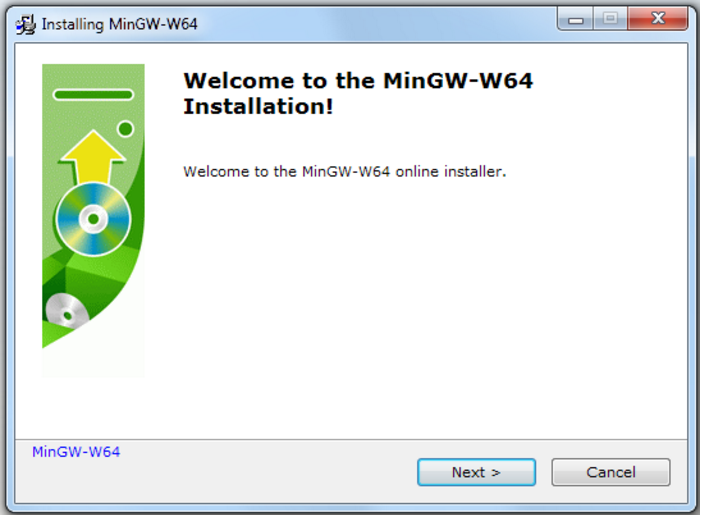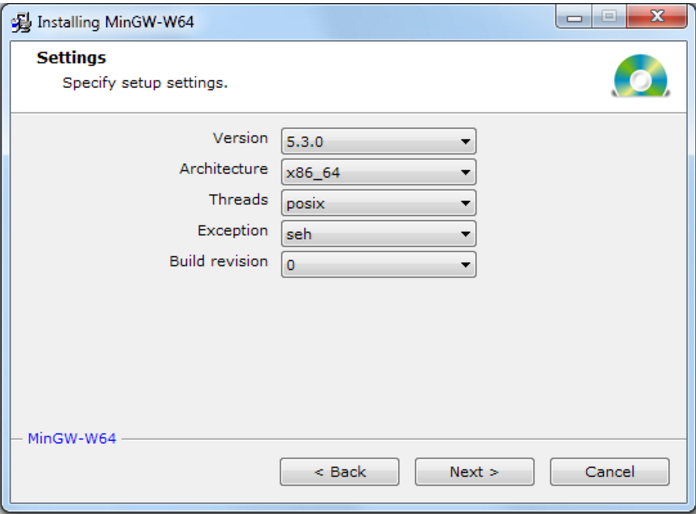windows下安装xgboost
Posted stAr_1
tags:
篇首语:本文由小常识网(cha138.com)小编为大家整理,主要介绍了windows下安装xgboost相关的知识,希望对你有一定的参考价值。
XGBoost是近年来很受追捧的机器学习算法,由华盛顿大学的陈天奇提出,在国内外的很多大赛中取得很不错的名次,要具体了解该模型,可以移步GitHub,本文介绍其在Widows系统下基于Git的python版本的安装方法。
需要用到三个软件:
- python软件(本文基于Anaconda,因为自带很多库,比较方便)
- Git for Windows
- MINGW
假设都已经安装好了Anaconda,建议安装python2版本的,虽然python3也可以,但python2较为主流。再安装Git,装完之后在开始菜单里打开Git Bash,首先新建一个文件夹xgboostCode用于存放代码和下载文件,然后在刚刚打开的Bash终端中输入下面命令,定位目录。
cd /c/Users/xgboostCode/
然后用下面的命令从GitHub下载XGBoost。
$ git clone --recursive https://github.com/dmlc/xgboost
$ cd xgboost
$ git submodule init
$ git submodule update
还需要下载64位的编译器MinGW-W64来编译下载的代码,上面已经提供下载地址。安装的界面如下:
然后选择x86_64的Architecture,其他的选项默认。
按照指示完成安装,我电脑安装的路径为 C:\Program Files\mingw-w64\x86_64-5.3.0-posix-seh-rt_v4-rev0 。然后将C:\Program Files\mingw-w64\x86_64-5.3.0-posix-seh-rt_v4-rev0\mingw64\bin这个文件夹的路径添加到自己电脑的环境变量中去,具体步骤。
关闭Git Bash终端,再次打开,刚刚添加的路径变量就生效了,输入以下命令检查效果:
$ which mingw32-make
如果得到类似下面的结果,就说明配置成功了。
/c/Program Files/mingw-w64/x86_64-5.3.0-posix-seh-rt_v4-rev0/mingw64/bin/mingw32-make
再输入下面的命令:
$ alias make=‘mingw32-make‘
下面就可以安装XGBoost了,首先定位到下载它的路径:
$ cd /c/Users/xgboostCode/xgboost
官方给的安装指导可能不成功,我们需要用下面的命令逐个地编译子模块:
$ cd dmlc-core
$ make -j4
$ cd ../rabit
$ make lib/librabit_empty.a -j4
$ cd ..
$ cp make/mingw64.mk config.mk
$ make -j4
执行完成之后就可以在Anaconda中安装XGBoost的python模块了。在电脑的开始菜单中打开Anaconda Prompt,输入下面命令:
cd xgboostCode\xgboost\python-package
然后输入安装命令:
python setup.py install
安装已经完成,但在调用XGBoost之前,还应该将g++的运行库路径导入到os环境路径变量中,在Anaconda中打开Ipython,或者在python的命令行里,分别输入下面的命令:
import os
mingw_path = ‘C:\\Program Files\\mingw-w64\\x86_64-5.3.0-posix-seh-rt_v4-rev0\\mingw64\\bin‘
os.environ[‘PATH‘] = mingw_path + ‘;‘ + os.environ[‘PATH‘]
接下来可以新建python程序进行测试了
以上是关于windows下安装xgboost的主要内容,如果未能解决你的问题,请参考以下文章